7 วิธียอดนิยมในการแก้ไข Microsoft Teams ไม่ซิงค์บนเดสก์ท็อปและมือถือ
เบ็ดเตล็ด / / August 26, 2022
Microsoft Teams มุ่งหวังที่จะเป็นเครื่องมือสื่อสารในทีมแบบครบวงจรด้วยการสนับสนุนข้อความ เสียง และวิดีโอ แม้ว่า Teams จะมีรายการฟีเจอร์มากมาย แต่ก็มักจะเกิดปัญหาเช่น ข้อผิดพลาดในการลงชื่อเข้าใช้, การแชร์หน้าจอและซิงค์ข้อมูลระหว่างอุปกรณ์ เมื่อใช้ Microsoft Teams ระหว่างคอมพิวเตอร์และโทรศัพท์มือถือ การซิงค์ข้อความ ไฟล์ การแจ้งเตือน และรายการปฏิทินทั้งหมดเป็นสิ่งสำคัญ และเจ็บปวดเมื่อสิ่งนั้นไม่เกิดขึ้น

Microsoft Teams เป็นโซลูชันข้ามแพลตฟอร์มพร้อมแอป Android, iPhone, Windows และ Mac ซึ่งหมายความว่าคุณสามารถดำเนินการสื่อสารต่อได้โดยใช้อุปกรณ์ใดๆ ก็ตามที่มีบัญชี Microsoft เดียวกัน อย่างไรก็ตาม คุณจะประสบปัญหาเมื่อแอปไม่สามารถซิงค์ข้อความใหม่ได้ ต่อไปนี้เป็นวิธีที่ดีที่สุดในการแก้ไข Microsoft Teams ที่ไม่ซิงค์ระหว่างเดสก์ท็อปและอุปกรณ์เคลื่อนที่
1. ตรวจสอบการเชื่อมต่ออินเทอร์เน็ต
มาดูพื้นฐานกันก่อนดีกว่าไหม คุณจะต้องแน่ใจว่ามีการเชื่อมต่ออินเทอร์เน็ตที่ใช้งานได้บนเดสก์ท็อปและมือถือของคุณเพื่อซิงค์ข้อความ Teams ล่าสุดได้สำเร็จ
ขั้นตอนที่ 1: กดปุ่มลัด Windows + I เพื่อเปิดการตั้งค่าบนคอมพิวเตอร์ Windows ของคุณ
ขั้นตอนที่ 2: เลือกเครือข่ายและอินเทอร์เน็ตจากเมนูด้านซ้ายและยืนยันสถานะการเชื่อมต่อ

คุณสามารถเปิดใช้งานโหมดเครื่องบินและปิดใช้งานบนโทรศัพท์ของคุณเพื่อรีเซ็ตการเชื่อมต่อเครือข่าย ถัดไป เปิดแอป Teams และตรวจสอบข้อความใหม่ หากคุณยังคงประสบปัญหาการเชื่อมต่อบน Android หรือ iPhone โปรดอ่านคำแนะนำของเราที่ รีเซ็ตการตั้งค่าเครือข่าย.
2. บังคับให้เริ่มแอปใหม่
แอป Teams อาจล้มเหลวในการซิงค์ข้อความแม้ว่าจะมีการเชื่อมต่อที่ใช้งานได้โดยไม่ทราบสาเหตุ อย่างไรก็ตาม คุณจะต้องบังคับปิดแอปและเปิดอีกครั้งบนเดสก์ท็อปและมือถือ
ขั้นตอนที่ 1: คลิกขวาที่คีย์ Windows และเปิดตัวจัดการงาน

ขั้นตอนที่ 2: เลือกทีมและกดปุ่มสิ้นสุดงาน

ขั้นตอนที่ 3: เปิดใช้ Teams และซิงค์ข้อความใหม่
บน Android คุณสามารถลบ Teams ออกจากเมนูล่าสุด บังคับหยุด Teams และเปิดแอปอีกครั้ง
ขั้นตอนที่ 1: เปิดเมนูล่าสุดบนโทรศัพท์ Android ของคุณแล้วปัดขึ้นบน Teams เพื่อปิดแอป

ขั้นตอนที่ 2: แตะไอคอนแอป Microsoft Teams ค้างไว้แล้วแตะปุ่ม 'i' เพื่อเปิดเมนูข้อมูลแอป
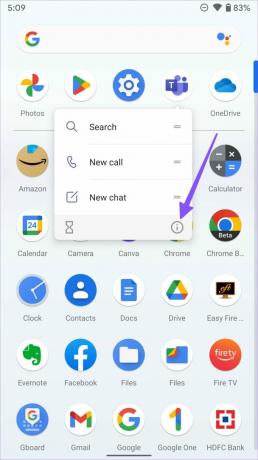
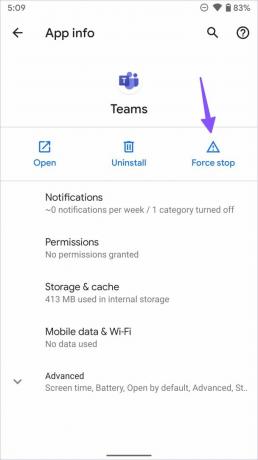
ขั้นตอนที่ 3: เลือก 'บังคับหยุด' และเปิด Teams อีกครั้ง
3. ล้างแคชของทีม
คุณอาจประสบปัญหาการซิงค์ Teams เนื่องจากแคชเสียหาย ทำตามขั้นตอนด้านล่างเพื่อล้างแคชของทีมบนเดสก์ท็อปและโทรศัพท์
ขั้นตอนที่ 1: กดปุ่ม Windows + R เพื่อเปิดกล่องโต้ตอบ Run พิมพ์ %ข้อมูลแอพ% ในกล่อง แล้วกด Enter

ขั้นตอนที่ 2: ดับเบิลคลิกที่โฟลเดอร์ Microsoft และค้นหา Teams จากโฟลเดอร์ย่อยต่อไปนี้
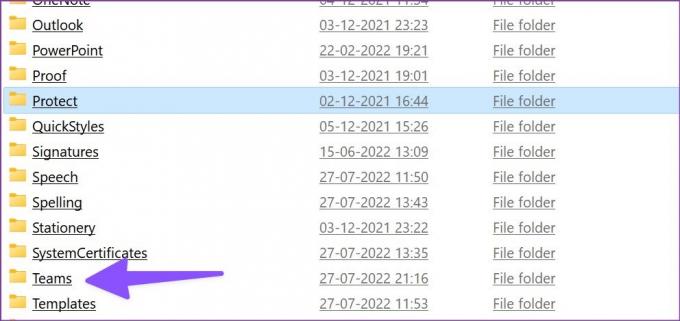
ขั้นตอนที่ 3: เลือกโฟลเดอร์ทั้งหมดและลบออก
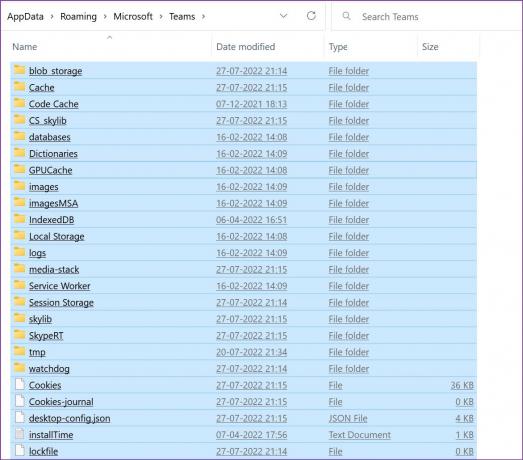
ถัดไป ล้างถังรีไซเคิลด้วย ทำตามขั้นตอนด้านล่างเพื่อแก้ไขปัญหาการซิงค์ในแอป Teams Android
ขั้นตอนที่ 1: เปิดเมนูข้อมูลแอป Teams (ดูขั้นตอนด้านบน) บนโทรศัพท์ Android ของคุณ
ขั้นตอนที่ 2: เลือกเมนูที่เก็บข้อมูลและแคช แล้วเลือก ล้างแคช


4. ตรวจสอบสถานะเซิร์ฟเวอร์ Microsoft Teams
หากเซิร์ฟเวอร์ Microsoft Teams เกิดปัญหา จะไม่ซิงค์ข้อความบนเดสก์ท็อปหรือมือถือ คุณอาจได้รับข้อความใหม่บนเดสก์ท็อป แต่ข้อความนั้นจะไม่ปรากฏบนมือถือหรือในทางกลับกันเนื่องจากการหยุดให้บริการ สามารถเยี่ยมชม Downdetector และค้นหา Microsoft Teams คุณสามารถตรวจสอบกราฟการหยุดทำงานที่สูงเพื่อยืนยันปัญหาฝั่งเซิร์ฟเวอร์
5. ออกจากระบบและลงชื่อเข้าใช้บัญชี Microsoft Teams ของคุณ
เนื่องจากข้อผิดพลาดในการตรวจสอบสิทธิ์ใน Microsoft Teams แอปอาจไม่สามารถซิงค์ข้อความล่าสุดบนเดสก์ท็อปและโทรศัพท์ได้ คุณต้องออกจากระบบบัญชีของคุณและเข้าสู่ระบบโดยใช้ข้อมูลรับรองล่าสุด
ขั้นตอนที่ 1: เปิดแอป Microsoft Teams บนเดสก์ท็อป
ขั้นตอนที่ 2: เลือกรูปโปรไฟล์ในแถบเมนูด้านบน เลือก ออกจากระบบ
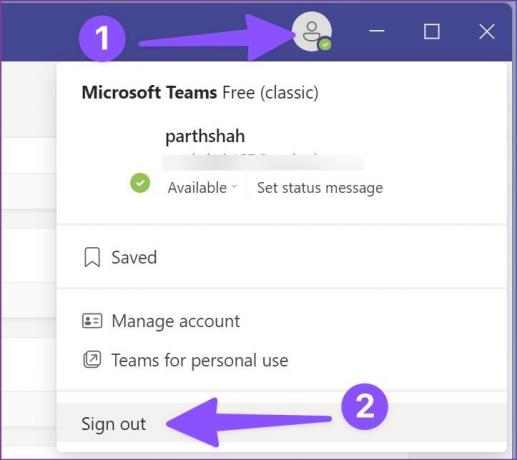
ผู้ใช้มือถือของทีมสามารถทำตามขั้นตอนด้านล่าง
ขั้นตอนที่ 1: เปิดแอป Teams แล้วเลือกรูปโปรไฟล์ของคุณที่มุมบนซ้าย
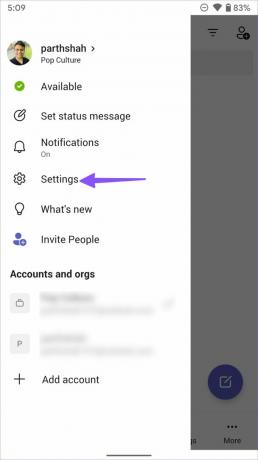
ขั้นตอนที่ 2: เลือกการตั้งค่าแล้วแตะออกจากระบบ

6. อัปเดตแอป Microsoft Teams
คุณสามารถอัปเดต Teams เป็นเวอร์ชันล่าสุดและแก้ไขข้อผิดพลาดต่างๆ เช่น การซิงค์ไม่ทำงาน ผู้ใช้มือถือสามารถติดตั้งการอัปเดต Teams ล่าสุดได้
Microsoft Teams สำหรับ Android
Microsoft Teams สำหรับ iPhone
บนเดสก์ท็อป ให้เปิดใช้ Teams คลิกเมนูจุดแนวตั้งสามจุดที่มุมขวาบน แล้วเลือกตรวจหาการอัปเดตเพื่อติดตั้งการอัปเดตที่รอดำเนินการ
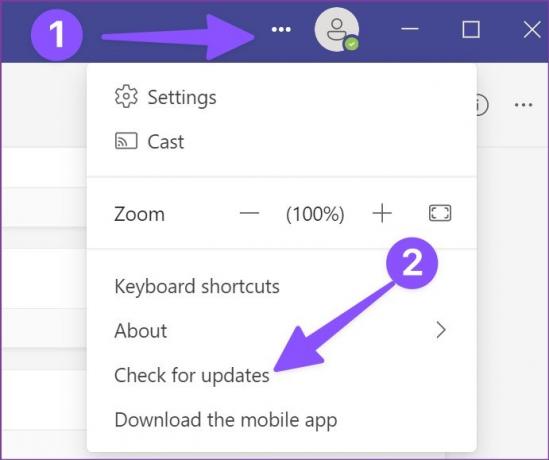
7. ติดต่อแอดมิน
ถ้า Microsoft Teams ยังคงไม่ซิงค์บนเดสก์ท็อปและอุปกรณ์เคลื่อนที่ คุณต้องติดต่อผู้ดูแลระบบไอทีของบริษัทของคุณ ผู้ดูแลระบบไอทีอาจลบคุณออกจากแชนเนล Teams
เพลิดเพลินไปกับประสบการณ์ทีมที่ราบรื่น
Microsoft Teams ที่ไม่ซิงค์บนเดสก์ท็อปและมือถืออาจทำให้เกิดข้อผิดพลาดได้ แม้ว่าคุณจะได้รับการตอบกลับ แต่คุณอาจพลาดข้อความล่าสุดเนื่องจากปัญหาในการซิงค์ ก่อนที่คุณจะพลาดการอัปเดตหรือข้อความสำคัญของบริษัท ให้ใช้เทคนิคด้านบนและรับข้อความของคุณตรงเวลา เคล็ดลับใดช่วยคุณแก้ไขปัญหาได้ แบ่งปันประสบการณ์ของคุณกับผู้อ่านของเราในความคิดเห็นด้านล่าง
ปรับปรุงล่าสุดเมื่อ 25 สิงหาคม 2022
บทความข้างต้นอาจมีลิงค์พันธมิตรที่ช่วยสนับสนุน Guiding Tech อย่างไรก็ตาม ไม่กระทบต่อความถูกต้องด้านบรรณาธิการของเรา เนื้อหายังคงเป็นกลางและเป็นของแท้

เขียนโดย
Parth เคยทำงานที่ EOTO.tech ซึ่งครอบคลุมข่าวเทคโนโลยี ปัจจุบันเขาทำงานอิสระที่ Guiding Tech เกี่ยวกับการเปรียบเทียบแอป บทช่วยสอน เคล็ดลับและกลเม็ดของซอฟต์แวร์ และเจาะลึกในแพลตฟอร์ม iOS, Android, macOS และ Windows



